Konfigurieren der Stack-Einstellungen auf einem Switch über die CLI
Ziel
Mit Stacking können Sie Ihre Netzwerkkapazität erweitern, ohne mehrere Geräte verwalten zu müssen. Stackable-Switches können nach Bedarf zu einem Stack hinzugefügt oder daraus entfernt werden, ohne die Gesamtleistung des Stacks zu beeinträchtigen. Je nach Topologie kann ein Stack weiterhin Daten übertragen, selbst wenn eine Verbindung oder Einheit innerhalb des Stacks ausfällt. Dies macht Stacking zu einer effektiven, flexiblen und skalierbaren Lösung zur Erweiterung der Netzwerkkapazität.
Standardmäßig ist ein Switch immer stacking-fähig, hat jedoch keinen als Stack-Port konfigurierten Port. Alle Ports in den Geräten sind standardmäßig als Netzwerkports konfiguriert. Ein Gerät ohne Stack-Port kann als aktives Gerät in einem Stack, der nur dieses Gerät umfasst, oder als eigenständiges Gerät betrachtet werden. Um zwei oder mehr Switches zu einem Stack zu verbinden, können Sie die gewünschten Netzwerkports als Stack-Ports in den Switches neu konfigurieren und sie mit den resultierenden Stack-Ports in einer Ring- oder Kettentopologie verbinden.
Die Einheiten oder Switches in einem Stack sind über Stack-Ports verbunden. Stack-Switches werden dann gemeinsam als ein einziges logisches Gerät verwaltet. In einigen Fällen können Stack-Ports Mitglieder in einem Stack von Link Aggregation Groups (LAGs) werden, wodurch die Bandbreite der Stack-Schnittstellen erhöht wird.
Einige dieser Stacking-Begriffe sind Ihnen möglicherweise unbekannt. Weitere Informationen finden Sie unter Cisco Business: Glossar der neuen Begriffe.
Ein Stack bietet die folgenden Vorteile:
- Die Netzwerkkapazität kann dynamisch erweitert oder verringert werden. Der Administrator kann durch Hinzufügen einer Einheit die Anzahl der Ports im Stack dynamisch erhöhen und muss dennoch nur einen einzigen Verwaltungspunkt warten. Entsprechend können Einheiten entfernt werden, um die Netzwerkkapazität zu verringern.
- Das Stack-System unterstützt Redundanz auf folgende Weise:
- Die Standby-Einheit wird zum aktiven Stack, wenn die ursprüngliche aktive Einheit ausfällt.
- Das Stack-System unterstützt zwei Arten von Topologien: Chain und Ring. Eine Ringtopologie ist zuverlässiger als eine Kettentopologie. Der Ausfall einer Verbindung in einem Ring beeinträchtigt die Funktionsfähigkeit des Stacks nicht, wohingegen der Ausfall einer Verbindung in einer Kette dazu führt, dass der Stack unterbrochen wird.
Dieser Artikel enthält Anweisungen zur Konfiguration von Stack-Einstellungen über die Befehlszeilenschnittstelle (CLI) Ihres Switches.
Unterstützte Geräte | Firmware-Version
- Sx350 | 2.2.8.4 (Aktuelle Version herunterladen)
- SG350X | 2.2.8.4 (Aktuelle Version herunterladen)
- Sx500 | 1.4.7.05 (Aktuelle Version herunterladen)
- Sx550X | 2.2.8.4 (Aktuelle Version herunterladen)
Konfigurieren von Stack-Einstellungen auf einem Switch
Verbinden der beiden Switches
Schritt 1: Bestimmen Sie den Stack-Modus, den Sie konfigurieren möchten. Folgende Optionen sind verfügbar:
- Chain (Kette) – Jede Einheit ist mit der benachbarten Einheit verbunden, aber es gibt keine Kabelverbindung zwischen der ersten und der letzten Einheit. Dies ist der Standard-Stack-Modus. Die folgende Abbildung zeigt eine Kettentopologie eines Stacks mit vier Einheiten:
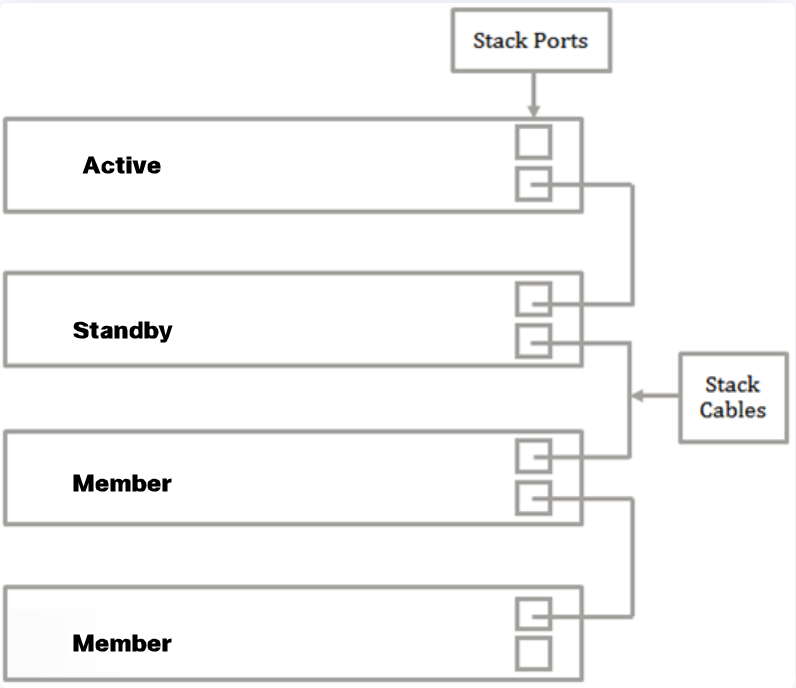
- Ring – Jede Einheit ist mit der benachbarten Einheit verbunden. Die letzte Einheit ist mit der ersten Einheit verbunden. Die folgende Abbildung zeigt eine Ringtopologie eines Stacks mit vier Einheiten:

Schritt 2: Verbinden Sie ein Ende des SFP-Kabels (Small Form-Factor Pluggable), das mit Ihrem Gerät geliefert wurde, mit dem SFP+-, XG3- oder XG4-Port Ihres Switches.

Hinweis: In diesem Beispiel ist das Kabel mit dem XG3-Port des Switches verbunden.

Schritt 3: Verbinden Sie das andere Ende des SFP+-Kabels mit dem SFP+-, XG3- oder XG4-Port Ihres Switches.

Schritt 4: Wiederholen Sie die Schritte 2 und 3 für die restlichen Switches.
In diesem Szenario werden zwei Switches für das Stacking konfiguriert, und die SFP-Kabel werden an den Ports 3 und 4 an beiden Switches angeschlossen.

Sie sollten jetzt Ihre Switches entsprechend Ihrer gewünschten Topologie verbunden haben.
Konfigurieren von Stack-Einstellungen auf dem aktiven Switch
Auswahl des aktiven Switches
Die aktive Einheit wird aus den dazu fähigen Einheiten (1 oder 2) ausgewählt. Bei der Auswahl der aktiven Einheit werden diese Faktoren mit der folgenden Priorität berücksichtigt:
- Systembetriebszeit: Die als aktiv ausgewählten Einheiten tauschen ihre Betriebszeit aus. Diese wird in Abschnitten von je zehn Minuten gemessen. Die Einheit, die mehr Abschnitte vorweisen kann, wird ausgewählt. Wenn beide Einheiten die gleiche Anzahl von Zeitsegmenten aufweisen und die Einheitenkennung einer der Einheiten manuell eingestellt wurde, während die Einheitenkennung der anderen Einheit automatisch eingestellt wurde, wird die Einheit mit der manuell definierten Einheitenkennung ausgewählt; andernfalls wird die Einheit mit der niedrigsten Einheitenkennung ausgewählt. Wenn beide Einheits-IDs identisch sind, wird die Einheit mit der niedrigeren MAC-Adresse (Media Access Control) ausgewählt.
- Einheits-ID: Wenn beide Einheiten die gleiche Anzahl von Zeitsegmenten aufweisen, wird die Einheit mit der niedrigsten Einheits-ID ausgewählt.
- MAC-Adresse: Wenn beide Einheits-IDs identisch sind, wird die Einheit mit der niedrigsten MAC-Adresse ausgewählt.
Gehen Sie folgendermaßen vor, um Stack-Einstellungen auf dem aktiven Switch zu konfigurieren:
Schritt 1: Melden Sie sich bei der Konsole des ersten Switches an. Der Standardbenutzername und das Standardkennwort lauten "cisco". Wenn Sie einen neuen Benutzernamen oder ein neues Kennwort konfiguriert haben, müssen Sie an dieser Stelle diese neuen Anmeldeinformationen eingeben.

Schritt 2: Aktivieren Sie den globalen Konfigurationsmodus des Switches, indem Sie Folgendes eingeben:
SG350X-1#configureSchritt 3: Um den Kontext der angegebenen Stack-Einheit oder aller Stack-Einheiten einzugeben, geben Sie im globalen Konfigurationsmodus den Befehl „stack unit“ folgendermaßen ein:
SG350X-1(config)#stack unit [unit-id | all]
Schritt 4: Geben Sie den Befehl „stack configuration“ ein, um die Stack-Ports und die Geräte-ID nach dem Neustart zu konfigurieren, indem Sie Folgendes eingeben:
SG350X-1(unit)#stack configuration {[links ports-list] [unit-id | auto]}Folgende Optionen sind verfügbar:
- ports-list (Ports-Liste) – Eine durch Komma getrennte Liste von einem oder mehreren Stack-Ports oder eine Reihe aufeinanderfolgender Ports, die durch einen Bindestrich gekennzeichnet sind.
- links – Wählen Sie die Liste der Ports aus, die nach dem Neuladen als Stack-Links verwendet werden sollen.
- unit-id – Wählen Sie die Einheits-ID aus, die nach dem Neuladen verwendet werden soll. Der Bereich liegt zwischen 1 und 4. Sie können „auto“ verwenden, um die automatische Nummerierungsfunktion des Stacks zu aktivieren.

Schritt 5: (Optional) Um Stack-Konfigurationseinstellungen auf dem Switch zu entfernen, verwenden Sie den Befehl „no stack configuration“, indem Sie Folgendes eingeben:
SG350X-1(unit)#no stack configurationSchritt 6: Geben Sie den Befehl end ein, um wieder in den privilegierten EXEC-Modus zu wechseln.
SG350X-1(unit)#end
Schritt 7: (Optional) Um die Einstellungen der Stack-Konfiguration anzuzeigen, geben Sie Folgendes ein:
SG350X-1#show stack configuration
Schritt 8: Geben Sie optional im privilegierten EXEC-Modus des Switch den nachfolgenden Befehl ein, um die konfigurierten Einstellungen in der Datei mit der Startkonfiguration zu speichern.
SG350X-1#copy running-config startup-config
Schritt 9: (Optional) Drücken Sie auf der Tastatur auf Y für Yes (Ja) oder N für No (Nein), sobald die Aufforderung „Overwrite file [startup-config]....“ angezeigt wird.
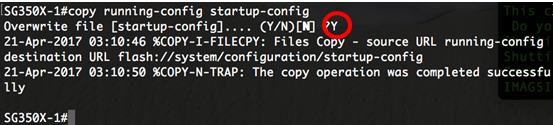
Schritt 10. Laden Sie den Switch neu, um die konfigurierten Stack-Einstellungen anzuwenden, indem Sie Folgendes eingeben:
SG350X-1#reload
Wichtig: Wenn ein Switch neu geladen wird, wird die aktuelle Konfigurationsdatei gelöscht. Bevor Sie mit den Anweisungen zum Neuladen fortfahren, müssen Sie alle aktuellen Konfigurationseinstellungen speichern, um Datenverlust zu vermeiden.
Schritt 11. Drücken Sie, wenn die Aufforderung „Do you want to continue?“ (Möchten Sie fortfahren?) angezeigt wird, auf Ihrer Tastatur aufY für Ja oder N für Nein.

Die aktive Einheit wird jetzt neu gestartet. Sie sollten jetzt die Stack-Einstellungen Ihrer aktiven Einheit konfiguriert haben.
Konfigurieren von Stack-Einstellungen auf dem Standby- oder Mitglied-Switch
Schritt 1: Melden Sie sich an der Konsole des zweiten Switches an. Der Standardbenutzername und das Standardkennwort lauten "cisco". Wenn Sie einen neuen Benutzernamen oder ein neues Kennwort konfiguriert haben, müssen Sie an dieser Stelle diese neuen Anmeldeinformationen eingeben.

Schritt 2: Aktivieren Sie den globalen Konfigurationsmodus des Switches, indem Sie Folgendes eingeben:
SG350X-2#configureSchritt 3: Um den Kontext der angegebenen Stack-Einheit oder aller Stack-Einheiten einzugeben, geben Sie im globalen Konfigurationsmodus den Befehl „stack unit“ folgendermaßen ein:
SG350X-2(config)#stack unit [unit-id | all]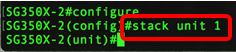
Schritt 4: Geben Sie den Befehl „stack configuration“ ein, um die Stack-Ports und die Geräte-ID nach dem Neustart zu konfigurieren, indem Sie Folgendes eingeben:
SG350X-2(unit)#stack configuration {[links ports-list] [unit-id | auto]}Folgende Optionen sind verfügbar:
- ports-list (Ports-Liste) – Eine durch Komma getrennte Liste von einem oder mehreren Stack-Ports oder eine Reihe aufeinanderfolgender Ports, die durch einen Bindestrich gekennzeichnet sind.
- Links – Wählen Sie die Liste der Ports aus, die nach dem Neuladen als Stack-Links verwendet werden sollen.
- unit-id – Wählen Sie die Einheits-ID aus, die nach dem Neuladen verwendet werden soll. Der Bereich liegt zwischen 1 und 4. Sie können „auto“ verwenden, um die automatische Nummerierungsfunktion des Stacks zu aktivieren.

Schritt 5: (Optional) Um Stack-Konfigurationseinstellungen auf dem Switch zu entfernen, verwenden Sie den Befehl „no stack configuration“, indem Sie Folgendes eingeben:
SG350X-2(unit)#no stack configurationSchritt 6: Geben Sie den Befehl end ein, um wieder in den privilegierten EXEC-Modus zu wechseln.
SG350X-2(unit)#end
Schritt 7: (Optional) Um die Einstellungen der Stack-Konfiguration anzuzeigen, geben Sie Folgendes ein:
SG350X-2#show stack configuration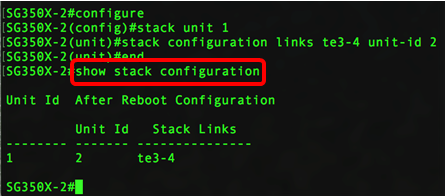
Schritt 8: Geben Sie optional im privilegierten EXEC-Modus des Switch den nachfolgenden Befehl ein, um die konfigurierten Einstellungen in der Datei mit der Startkonfiguration zu speichern.
SG350X-2#copy running-config startup-config
Schritt 9: (Optional) Drücken Sie auf der Tastatur auf Y für Yes (Ja) oder N für No (Nein), sobald die Aufforderung „Overwrite file [startup-config]....“ angezeigt wird.

Schritt 10. Laden Sie den Switch neu, um die konfigurierten Stack-Einstellungen anzuwenden, indem Sie Folgendes eingeben:
SG350X-2#reload
Wichtig: Wenn ein Switch neu geladen wird, wird die aktuelle Konfigurationsdatei gelöscht. Bevor Sie mit den Anweisungen zum Neuladen fortfahren, müssen Sie alle aktuellen Konfigurationseinstellungen speichern, um Datenverlust zu vermeiden.
Schritt 11. Drücken Sie, wenn die Aufforderung „Do you want to continue?“ (Möchten Sie fortfahren?) angezeigt wird, auf Ihrer Tastatur aufY für Ja oder N für Nein.

Nach dem Neustart des Switches ist der Standby-Switch kein eigenständiges Gerät mehr und nur noch über den aktiven Switch zugänglich.
Schritt 12: Wiederholen Sie die Schritte 1 bis 11 für die Konfiguration der Mitglied-Switches.
Sie sollten jetzt die Stack-Einstellungen auf Ihren Standby- und/oder Mitglied-Switches konfiguriert haben.
Stack-Konfigurationseinstellungen auf dem Switch anzeigen
Schritt 1: Melden Sie sich wieder bei der Konsole der aktiven Einheit an.

Quick-Tipp: Greifen Sie auf die aktive Einheit zu, während Sie die Standby- und/oder Member-Switches konfigurieren, um den Fortschritt zu überwachen. Sobald der Standby- bzw. Mitglied-Switch neu gestartet wird, wird der aktive Switch über die Stacking-Aktivitäten benachrichtigt.
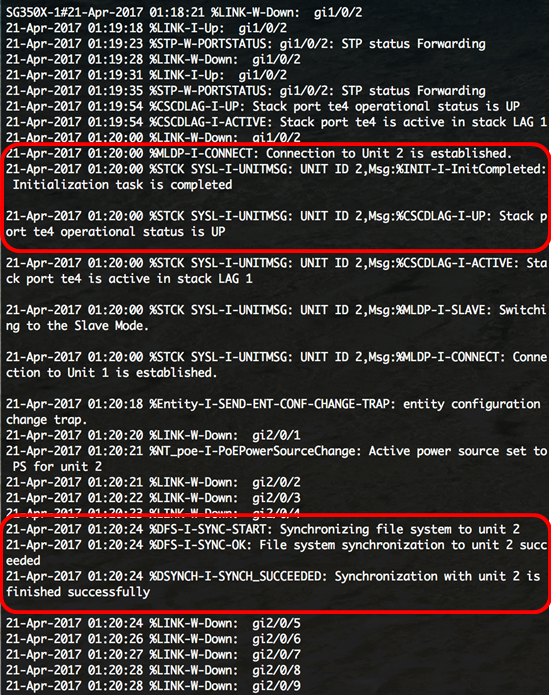
Schritt 2: Führen Sie im privilegierten EXEC-Modus des Switches den Befehl „show stack“ aus, um die Stack-Einstellungen auf dem Switch anzuzeigen, indem Sie Folgendes eingeben:
SG350X-1#show stack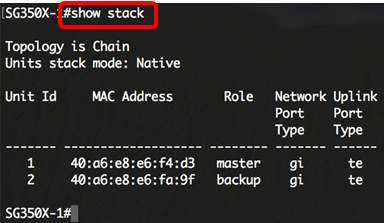
Schritt 3: Geben Sie den Befehl „show stack links“ ein, um die Stack-Links auf dem Switch anzuzeigen, indem Sie Folgendes eingeben:
SG350X-1#show stack links [details]Folgende Optionen sind verfügbar:
- stack links – Zeigt die Stack-Link-Informationen für einen gesamten Stack an.

- stack links details – Zeigt die Stack-Link-Informationen für einen gesamten Stack mit Details an.
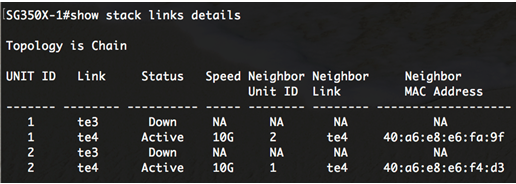
Schritt 4: (Optional) Um auf den Standby-Switch zuzugreifen, geben Sie die Stack-Unit-ID des Switches im Kontext der globalen Konfiguration ein, indem Sie Folgendes eingeben:
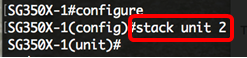
Sie sollten jetzt die Stack-Einstellungen auf Ihren Switches konfiguriert haben.
Revisionsverlauf
| Überarbeitung | Veröffentlichungsdatum | Kommentare |
|---|---|---|
1.0 |
13-Dec-2018 |
Erstveröffentlichung |
 Feedback
Feedback